既存テンプレートの修正方法
テンプレートは自由に変更して、名前を変えて保存ができます。
- 左上の[メニューメニュー]ボタンからメニューを開きます。

-
「らくらくショーケース」から「テンプレート編集」を選択します。
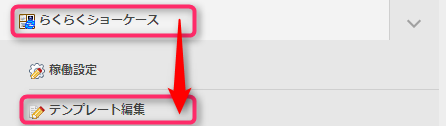
-
以下の画面で編集できます。
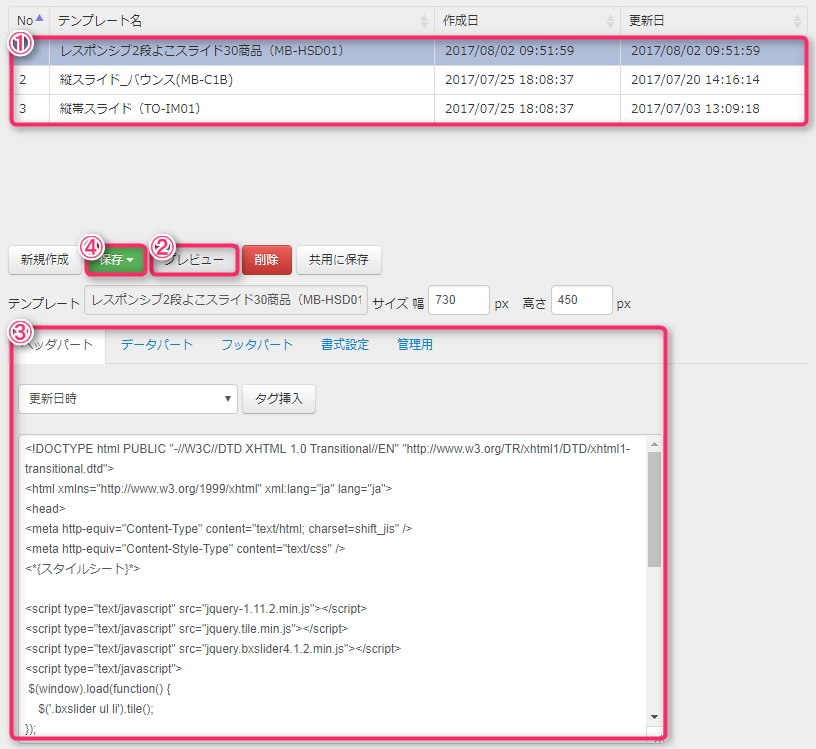
- 「①任意のテンプレート」を選択します。
- [②プレビュー]ボタンでデザインを確認できます。
- 「③詳細画面」で詳細設定を変更できます。
- [④保存]ボタンで変更を保存できます
※クリックすると「上書き保存」と「名前を付けて保存」を選択できます
※再度テンプレートをダウンロードすると上書きされるため、
「名前を付けて保存」をおすすめします
ヒント
- 削除や変更した後でも、既存のテンプレートはいつでもダウンロードできます。
- ここで作成したテンプレートは、「商品一覧作成」のテンプレート選択のプルダウンメニューに表示されるようになります。
- 「①任意のテンプレート」を選択します。
詳細設定項目
以下の画面で詳細を設定・変更できます。
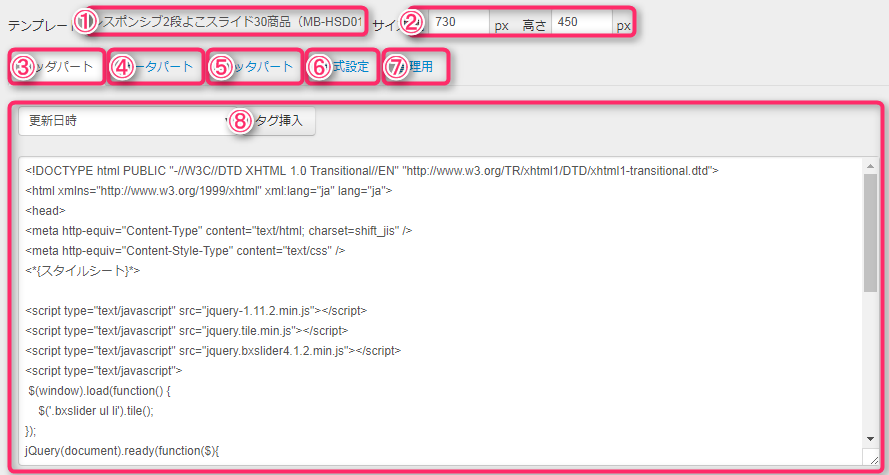
|
挿入タグ補足
- [更新日時]ページをアップロードした日付
- [表示件数]表示されている件数
- [明細番号]商品の一連番号。順番の数字やランキングに使います。
例:「第<{明細番号}>位です!」と入れると、順番によってそれぞれ数字が入ります。
ヒント
保存しなくてもプレビューできますので、随時プレビューで確認しながら編集できます。
初期設定について
初期設定を確認したい場合は、以下のバナーをクリックして各ステップをご覧ください。
